
Rewatch 簡報筆工具,手機免安裝 APP 控制電腦簡報(Windows、Mac)
上班開會要發表PTT簡報,簡報筆突然沒電怎麼辦?今天要與大家分享這款 Rewatch手機遙控電腦工具,建議大家可以下載到電腦備著用,支援Windows、macOS,且手...
TeamViewer
- 電腦excel傳到手機
- 用手機做簡報
- android虛擬滑鼠
- 手機簡報
- 平板播放ppt
- 手機做報告
- Googleru 簡報
- 電腦傳檔案到手機
- apple pencil簡報筆
- 手機控制PPT
- Apple 雷 射 筆
- ppt遙控器下載
- powerpoint手機遙控
- powerpoint手機版教學
- powerpoint下載
TeamViewer遠端桌面存取解決方案:連線遠端電腦,提供遠端支援和線上協同作業個人使用免費!TeamViewer提供行動裝置支援功能。TeamViewer是全球首項可讓人們從任何桌面或行動裝置在iOS裝置上進行螢幕共用的遠端支援技術。
** 本站引用參考文章部分資訊,基於少量部分引用原則,為了避免造成過多外部連結,保留參考來源資訊而不直接連結,也請見諒 **
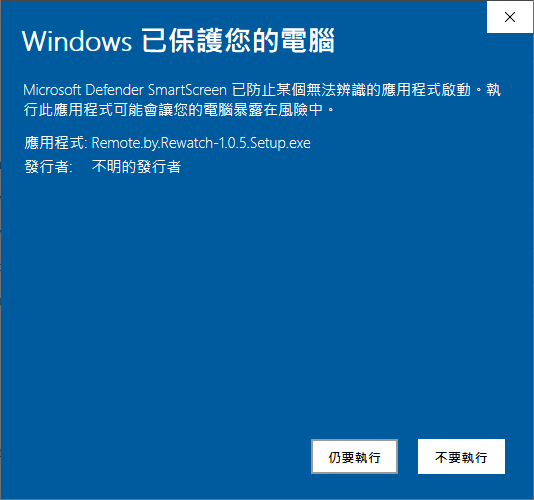 Rewatch 支援 macOS 及 Windows 系統,不過由於是從 Github 下載,非官方應用程式商店,因此開啟前會有一個未知來源的警示,按下仍要執行即可,大家可先到文章後方下載檔案。
Rewatch 支援 macOS 及 Windows 系統,不過由於是從 Github 下載,非官方應用程式商店,因此開啟前會有一個未知來源的警示,按下仍要執行即可,大家可先到文章後方下載檔案。 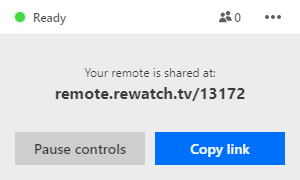 安裝完成後,Rewatch 會在下方工具列中,直接點擊 Copy link 把連結傳到自己手機就可以囉。
安裝完成後,Rewatch 會在下方工具列中,直接點擊 Copy link 把連結傳到自己手機就可以囉。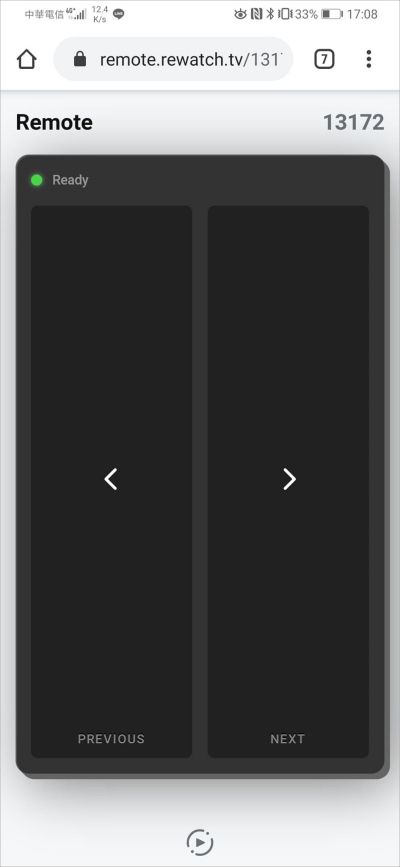 用手機開啟連結之後,就可以看到控制面板囉,螢幕上面的左右鍵可以取代鍵盤的左右鍵。最方便的是,手機端完全不需要任何連線,也不用與電腦在同一個 Wi-Fi 環境下,直接點開連結就可以完成。不過當然電腦、手機都要在連網的狀態下就是了。
用手機開啟連結之後,就可以看到控制面板囉,螢幕上面的左右鍵可以取代鍵盤的左右鍵。最方便的是,手機端完全不需要任何連線,也不用與電腦在同一個 Wi-Fi 環境下,直接點開連結就可以完成。不過當然電腦、手機都要在連網的狀態下就是了。 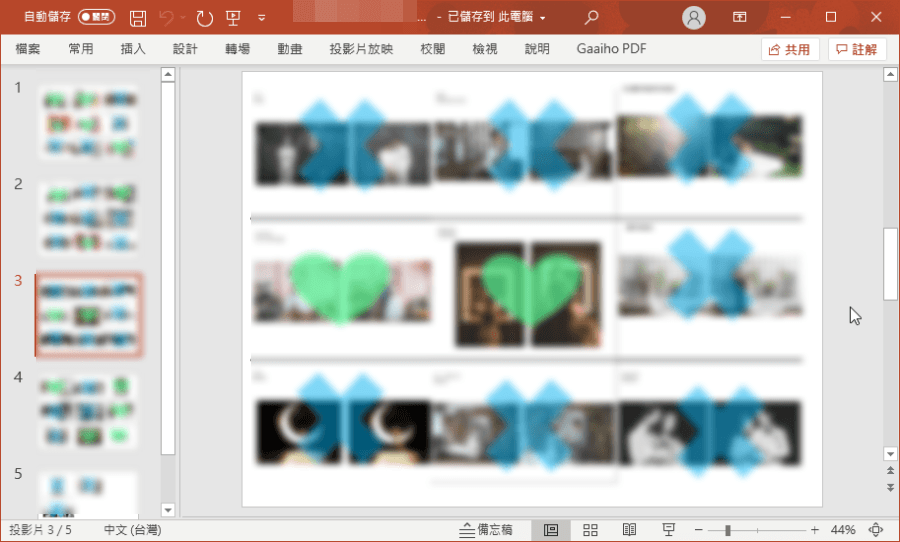 連上後,開啟 PPT 投影片實測一下,確定能夠使用,非常方便!
連上後,開啟 PPT 投影片實測一下,確定能夠使用,非常方便!  開啟電腦圖片時,也可以透過手機畫面上的左右方向鍵來切換圖片。Rewatch 是一款非常完美的手機搖控器 App,對於工作經常做簡報的人,可以說是非常理想的簡報筆備用方案唷,載點在下方,有需要的朋友趕快下載起來吧。
開啟電腦圖片時,也可以透過手機畫面上的左右方向鍵來切換圖片。Rewatch 是一款非常完美的手機搖控器 App,對於工作經常做簡報的人,可以說是非常理想的簡報筆備用方案唷,載點在下方,有需要的朋友趕快下載起來吧。











